纯净系统基地-最爱纯净系统!
CHM文件怎么打开?Win10无法打开CHM格式文件的解决方法
2025-10-23作者:纯净系统基地来源:本站原创浏览:
CHM文件怎么打开?在Windows10操作系统中CHM格式文件是一种微软帮助文档格式,通过可以直接打开查看,如果遇到无法打开的情况那么一般是安全设置、文件损坏、编译版本、注册表导致,本文中纯净系统基地小编给大家分享介绍下Win10无法打开CHM格式文件的解决方法!
搜索栏搜索cmd,并以管理员身份运行
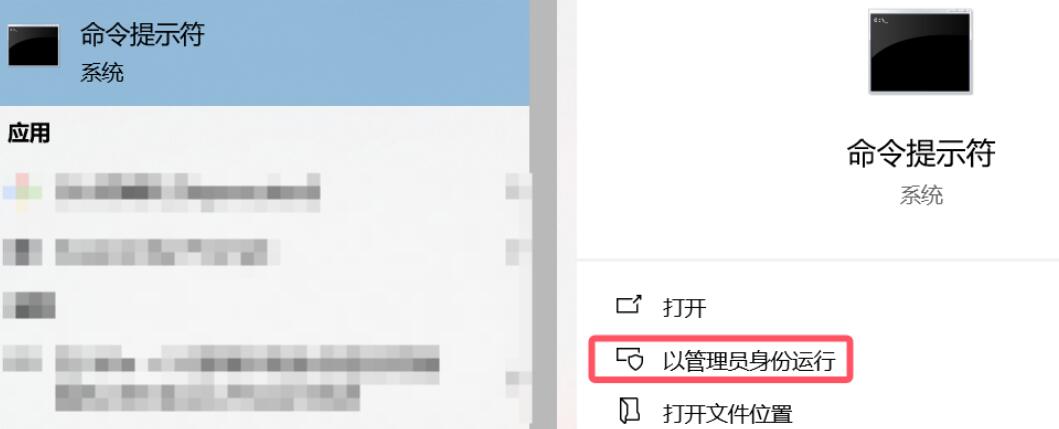
输入:hh.exe 你要打开的.chm文件路径,回车就可以打开了。

彻底解决方法:
1.按下 Win + R,输入 regedit,打开注册表编辑器
2.导航到这个路径:HKEY_CLASSES_ROOT\.chm
3.确认右侧的 (默认) 值为 chm.file,如果不是,双击修改为 chm.file。
4.然后再导航到这个路径:HKEY_CLASSES_ROOT\chm.file\shell\open\command
5.双击右侧的 (默认) 值,将其修改为:"C:\Windows\hh.exe" "%1"
保存并退出注册编辑表。
再次双击.chm文件的时候就可以成功打开了。
原因分析:之所以用hh.exe打开的时候会显示,所选程序不能与该文件关联,是因为.chm的默认应用被修改了,被修改成最开始双击文件推荐打开方式的那个应用了,如下图:
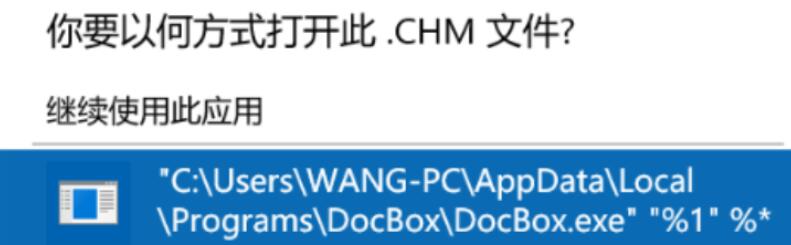
CHM无法打开格式文件的解决方法
解决方法1:命令行强制执行搜索栏搜索cmd,并以管理员身份运行
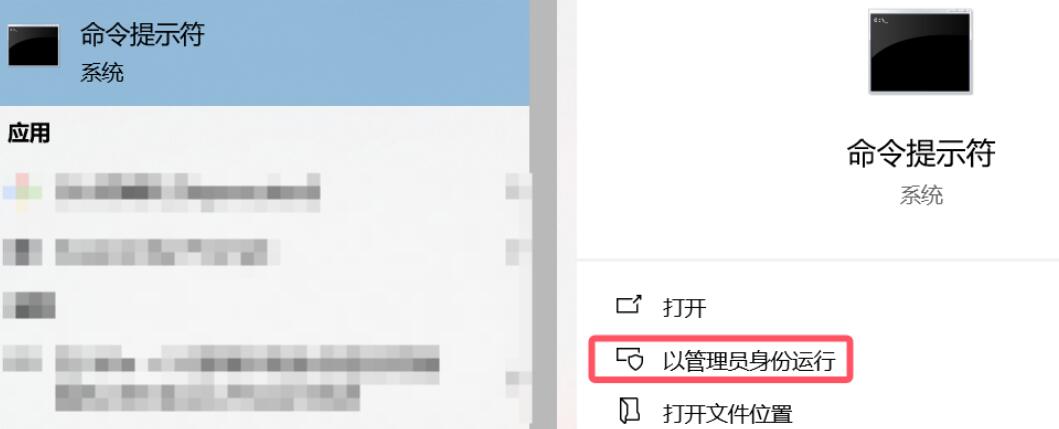
输入:hh.exe 你要打开的.chm文件路径,回车就可以打开了。

彻底解决方法:
1.按下 Win + R,输入 regedit,打开注册表编辑器
2.导航到这个路径:HKEY_CLASSES_ROOT\.chm
3.确认右侧的 (默认) 值为 chm.file,如果不是,双击修改为 chm.file。
4.然后再导航到这个路径:HKEY_CLASSES_ROOT\chm.file\shell\open\command
5.双击右侧的 (默认) 值,将其修改为:"C:\Windows\hh.exe" "%1"
保存并退出注册编辑表。
再次双击.chm文件的时候就可以成功打开了。
原因分析:之所以用hh.exe打开的时候会显示,所选程序不能与该文件关联,是因为.chm的默认应用被修改了,被修改成最开始双击文件推荐打开方式的那个应用了,如下图:
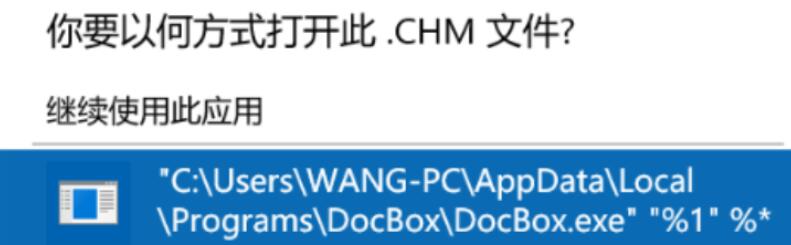
总结
以上便是Win10无法打开CHM格式文件的解决方法!下一篇:最后一页
相关文章
相关下载
热门文章
本类排行
- 1Win7激活密钥2025,Win7旗舰版/专业版/企业版/家庭版正版永久激活密钥
- 2Windows7激活产品密钥,Windows7旗舰版激活密钥永久版2025
- 3WPS激活码2025最新,WPS专业版激活码/序列号(亲测可用)
- 4Win7旗舰版永久激活密钥,Win7激活密钥旗舰版64位[最新]
- 5Win10激活码(激活密钥)2025,Win10专业版/家庭版/企业版/教育版激活码2024.11
- 6CAD2014序列号和密钥,2014CAD序列号和密钥(亲测可用)
- 7CAD2018序列号和密钥,cad2018序列号+CAD2018密钥[亲测可用]
- 8丶怎么打?顿号在键盘上怎么打丶?
- 9电脑中uninst是什么?怎么卸载uninst?
- 10番号怎么下载?有番号怎么用迅雷下载
猜你喜欢
关注纯净系统基地手机站